Se você quer fazer sua declaração do imposto de renda pessoa física no Linux, veja como instalar o programa IRPF 2019 no Linux via arquivo BIN.
E novamente, chegou a hora de acertar as contas com o leão. Para fazer sua declaração no Linux é preciso instalar o programa gerador da declaração (IRRF), que está disponível na página da Receita Federal em versões para vários sistemas.
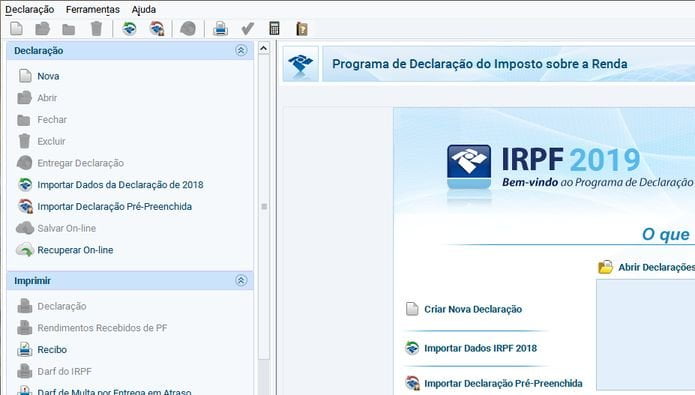
O programa IRPF 2019 permite gerar uma declaração de imposto de renda pessoa física referente ao exercício de 2019, ano-calendário de 2018.
Estão obrigados a prestar contas à Receita todos que receberam rendimentos tributáveis superiores a R$ 28.559,70 ou, no caso de atividade rural, quem teve uma receita bruta superior a R$ 142.798,50.
Além disso, o prazo de entrega da declaração iniciará no dia 1º de março de 2019 e se prolongará até às 23h59 do dia 30 de abril.
Como instalar a versão multiplataforma do IRPF 2019 no Linux manualmente
Conheça melhor o IRPF 2019
Para saber mais sobre o IRPF 2019 e as informações necessárias ao preenchimento de usa declaração, acesse a página da receita federal.
- Como instalar o jogo Bullet Bubby no Linux via Snap
- Como instalar o fantástico jogo Taisei no Linux via Flatpak
- Como instalar o jogo Glaxy Forces v2 no Linux via Snap
Preparando o sistema para instalar o programa IRPF 2019 no Linux
Um dos pré requisitos para instalar o programa IRPF no Linux é a instalação do Java mais recente, para isso, veja os tutoriais abaixo (de acordo com o feedback dos leitores, é recomendável usar a versão 8 do Java da Oracle):
Como instalar Java no Linux manualmente
Como instalar as versões 6, 7 ou 8 do Oracle Java no Ubuntu
Como instalar o Oracle Java 8 no Debian via repositório
Como instalar o Oracle Java no Ubuntu 18.04 LTS
Como instalar a versão mais recente do Oracle Java no Arch Linux
Como instalar o Java no Fedora, Red Hat, CentOS, openSUSE e derivados
Como instalar o Oracle Java 11 no Ubuntu e derivados
Como instalar o Java 11 no Fedora, CentOS e derivados
Como instalar o Java 10/11 no Debian 8 e 9 via repositório
Instalando o programa IRPF 2019 no Linux
Para instalar o programa IRPF 2019 no Linux, faça o seguinte:
Passo 1. Abra um terminal;
Passo 2. Confira se o seu sistema é de 32 bits ou 64 bits, para isso, use o seguinte comando no terminal:
uname -mPasso 3. Se seu sistema é de 32 bits, use o comando abaixo para baixar baixar o instalador do programa do IRPF 2019. Se o link estiver desatualizado, acesse essa página, baixe a última versão e salve-o com o nome irpf2019.bin:
wget http://downloadirpf.receita.fazenda.gov.br/irpf/2019/irpf/arquivos/IRPF2019Linux-x86v1.6.bin -O irpf2019.binOu caso tenha um erro relacionado a certificados (ERRO: não foi possível verificar o certificado de downloadirpf.receita.fazenda.g…, emitido por “/C=BR/O=ICP-Brasil/OU=Secretaria da Receita Federal do Brasil – RFB/CN=Autoridade Certificadora SERPRORFBv4”:);
wget --no-check-certificate https://downloadirpf.receita.fazenda.gov.br/irpf/2019/irpf/arquivos/IRPF2019Linux-x86v1.6.bin -O irpf2019.binPasso 4. Se seu sistema é de 64 bits, use o comando abaixo para baixar baixar o instalador do programa do IRPF 2019. Se o link estiver desatualizado, acesse essa página, baixe a última versão e salve-o com o nome irpf2019.bin:
wget http://downloadirpf.receita.fazenda.gov.br/irpf/2019/irpf/arquivos/IRPF2019Linux-x86_64v1.6.bin -O irpf2019.binOu caso tenha um erro relacionado a certificados (ERRO: não foi possível verificar o certificado de downloadirpf.receita.fazenda.g…, emitido por “/C=BR/O=ICP-Brasil/OU=Secretaria da Receita Federal do Brasil – RFB/CN=Autoridade Certificadora SERPRORFBv4”:);
wget --no-check-certificate https://downloadirpf.receita.fazenda.gov.br/irpf/2019/irpf/arquivos/IRPF2019Linux-x86_64v1.6.bin -O irpf2019.binPasso 5. Depois de baixado, dê permissão de execução ao programa, com o comando abaixo;
chmod a+x irpf2019.binPasso 6. Execute o instalador do IRPF dando um duplo clique nele ou usando o comando abaixo;
./irpf2019.binPasso 7. Na primeira tela, clique no botão “Sim”;
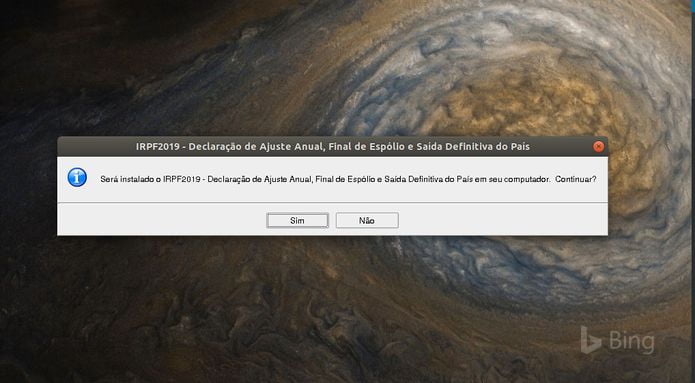
Passo 8. Na próxima telas, clique no botão “Avançar”;
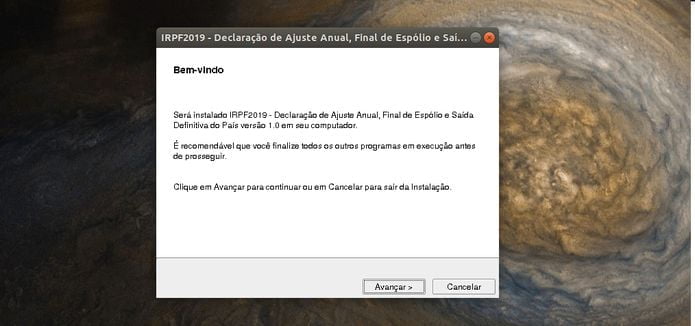
Passo 9. Agora, clique no botão “Procurar…” para selecionar a pasta onde deseja instalar o programa e depois clique no botão “Avançar”, ou apenas clique no botão “Avançar” (que é o mais recomendado);
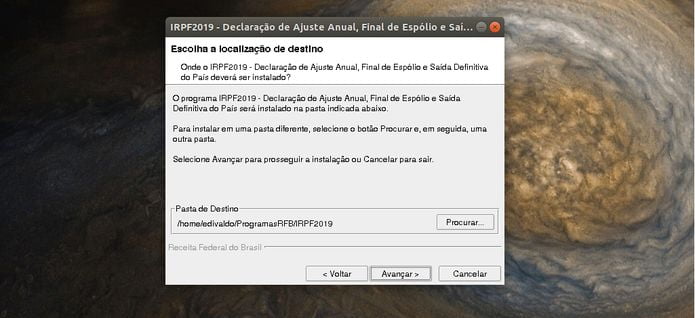
Passo 10. Confirme a instalação, clicando no botão “Avançar”;
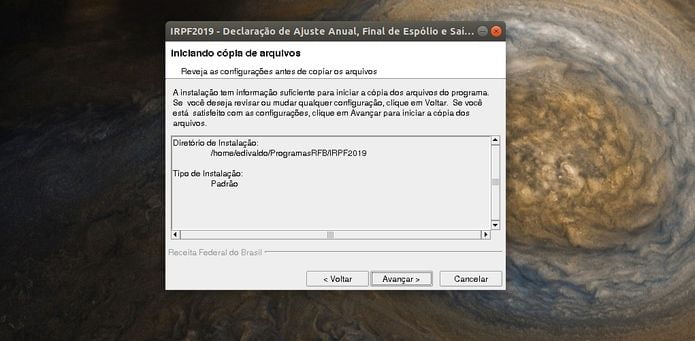
Passo 11. Na última tela, clique no botão “Concluir”;
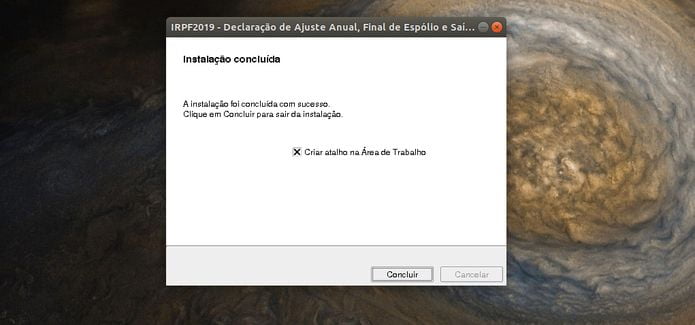
Depois de instalado, você já pode executá-lo, usando o atalho criado:

Ou usando o comando abaixo (lembre-se de ajustar o caminho e o nome do aplicativo de acordo com a sua instalação):
java -Xms128M -Xmx512M -jar ~/ProgramasRFB/IRPF2019/irpf.jarPronto! Agora, comece a fazer a sua declaração.
Desinstalando o programa IRPF 2019 no Linux
Para desinstalar o programa IRPF 2019 no Linux, faça o seguinte:
Passo 1. Abra o gerenciador de arquivos e vá para a pasta onde o programa foi instalado. Lá, clique duas vezes no ícone do programa “uninstall” . Na pequena janela que aparece, confirme a desinstalação clicando no botão “Sim”.

Veja também
Você também pode instalar o programa usando esse outro tutorial:
Como instalar a versão multiplataforma do IRPF 2019 no Linux manualmente
Como instalar o programa IRPF 2019 no Linux via arquivo BIN
Como instalar o programa IRPF 2019 no Linux via arquivo JAR
O que está sendo falado no blog
- Como instalar o Frappe Books no Linux via Flatpak
- Galaxy S23 ganha atualização beta do One UI 7.0 com Android 15
- Apple apresenta a nova pulseira Pride 2025 com recursos inovadores
- Apple lança nova Pulseira Pride para Apple Watch em 2025
- Nvidia lança competição Star Wars vs Star Trek para fãs em maio